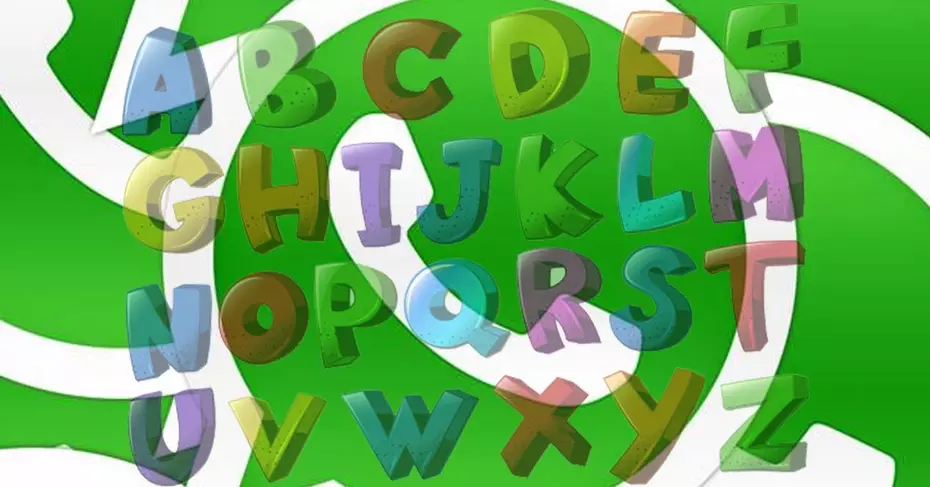يسعى العديد من المستخدمين إلى تخصيص التطبيقات التي يستخدمونها كل يوم بشكل كامل. بهذا المعنى ، يكون الشخص الذي لا يستخدم WhatsApp يوميًا نادرًا ، لأنه أكثر تطبيقات المراسلة استخدامًا في العالم. من إعدادات التطبيق ، من الممكن تخصيص خلفية محادثاتنا ، والقدرة على الاختيار بين الكثير من الألوان أو حتى وضع الصورة التي نريدها. ومع ذلك ، من تطبيق المراسلة ، لا يمكن تغيير لون رسالة WhatsApp. بعد ذلك ، سنعرض كيفية إرسال رسائل بأحرف بلون غير اللون المعتاد في WhatsApp.
يتيح لنا WhatsApp تغيير حجم خط رسائلنا من إعدادات التطبيق ، ومع ذلك ، لا يمكن تغيير لونه. لكي نتمكن من إرسال الرسائل بالحرف بلون آخر ، سيتعين علينا استخدام خدعة أو تطبيق تابع لجهة خارجية .
ولكن بالإضافة إلى تغيير اللون ، يتيح WhatsApp أيضًا وظائف أخرى تجعلنا نعطي المزيد من الثراء والحيوية لنصوصنا ورسائلنا. لذلك ، سنقوم بتوسيع نطاق الاحتمالات قليلاً وسنعلمك بعض الحيل لصنع الملصقات الخاصة بك وإرسالها مع الرسائل. في هذه الحالة ، يمكنك إضافة نص وتطبيق لون عليه أيضًا. وبالمثل ، سنخبرك كيف يمكنك حتى إعطاء رسائلك تنسيقًا محددًا ببعض الأوامر الخاصة.
كيفية تغيير لون رسالة WhatsApp
نص أنيق. هو تطبيق تم تطويره ليكون قادرًا على استخدام أنواع مختلفة من الأحرف في WhatsApp والتطبيقات الأخرى التي قمنا بتثبيتها على هاتفنا المحمول. للقيام بذلك ، يجب علينا تثبيته ، وقبول جميع الأذونات اللازمة لتشغيله بشكل صحيح وكذلك تفعيله بحيث تظهر فقاعة هذا التطبيق في اللحظة التي نكتب فيها شيئًا ما في WhatsApp ، ويمكننا اختيار الحرف الذي نريده لـ WhatsApp .
بمجرد التفعيل ، ننتقل إلى دردشة WhatsApp التي نريدها ، ونبدأ في كتابة الرسالة وستظهر فقاعة النص الأنيق تلقائيًا على شاشة الهاتف المحمول. نلمسها وستظهر نافذة الأداة تلقائيًا مع القائمة الكاملة للمصادر المتاحة.
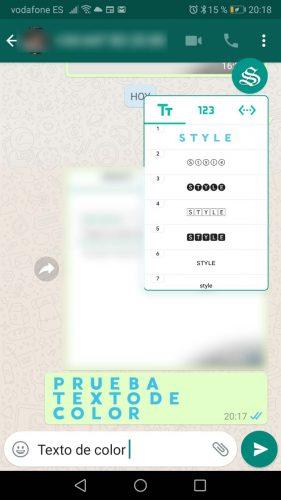
من بين أنواع الحروف المختلفة ، يمكننا أن نجد نوعًا يسمح لنا بإرسال رسائل بحرف WhatsApp باللون الأزرق ، على سبيل المثال. لذلك ، كل ما يتعين علينا القيام به هو تحديد هذا الخط وسيتم تطبيقه تلقائيًا على رسالتنا.
في حالة بيئة Google ، يمكننا العثور على تطبيقات أخرى تتيح لنا إرسال رسائل WhatsApp بأحرف بلون آخر والاختيار بين الخطوط المختلفة. في هذه الحالة ، تعد Color Fonts for FlipFont واحدة منها وواحدة من تلك التي يمكننا الحصول عليها مجانًا تمامًا على Google Play. بالطبع ، كوننا مجانيين ، سيتعين علينا التعامل مع الإعلانات النموذجية.
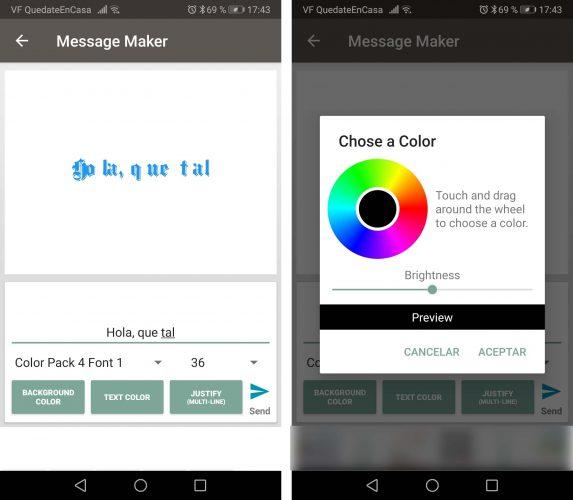
ومع ذلك ، بعد تثبيت Color Fonts لـ FlipFont على أجهزتنا ، كل ما علينا فعله هو كتابة الرسالة التي نريد إرسالها وقبل القيام بذلك ، يمكننا الاختيار بين أنواع مختلفة من الحروف والألوان وحتى حجمها. مع الرسالة التي تعجبنا ، نلمس إرسال واختيار تطبيق WhatsApp. سيتم إرسال الرسالة تلقائيًا من خلال تطبيق المراسلة بتنسيق النص المختار.
مع مولد نص خيالي
إلى جانب Stylish Text ، هناك تطبيق آخر مفيد جدًا لهذه الحالات. هذا هو برنامج Fancy Text Generator ، وهو برنامج يمكنك تنزيله مباشرة من متجر Google Play . باستخدامه ، لا يمكننا فقط إنشاء نصوص ملونة وجذابة على WhatsApp ، ولكن أيضًا على Facebook و Twitter وحتى في ملاحظاتنا أو قائمة جهات الاتصال أو الرسائل النصية.
- بمجرد تثبيت التطبيق وتشغيله من هاتفنا المحمول ، سيتعين علينا إدخال رسالتنا في مربع النص المتاح.
- هنا ، سيتم فتح عدد كبير من الخيارات والأنماط للتطبيق على النص.
- عندما نريد إرسال هذه الرسالة ، سيتعين علينا فقط نسخها إلى الحافظة ولصقها ، على سبيل المثال ، في حقل نص WhatsApp.
- عند إدخال نصوص جديدة في التطبيق ، سيتم تحديث مربعات المولد ، لتظهر لنا الأنماط والحروف والألوان التي يمكننا استخدامها في شبكاتنا.
كيفية تنسيق رسائلنا من WhatsApp
لقد قمنا بالفعل بمراجعة بعض الخيارات لتطبيق ألوان وأنماط مخصصة للغاية على نصوص WhatsApp الخاصة بنا. ومع ذلك ، يتيح لنا تطبيق المراسلة أيضًا في الأصل تنسيق الأشخاص الذين نريد إرسالهم.
هو مثل جريئة ، مائل أو تحتها خط الأنماط التي لدينا، على سبيل المثال، في برامج مثل وورد. الفرق هو أن الأزرار هنا صريحة لتنفيذ الإجراء ، وفي WhatsApp ، يجب علينا إدخال بعض الرموز.
- إذا أردنا كتابة رسالة بخط مائل ، يجب أن نضع شرطة سفلية قبل النص وبعده ، دون أي مسافة فارغة: _مرحباً ، كيف حالك؟ _.
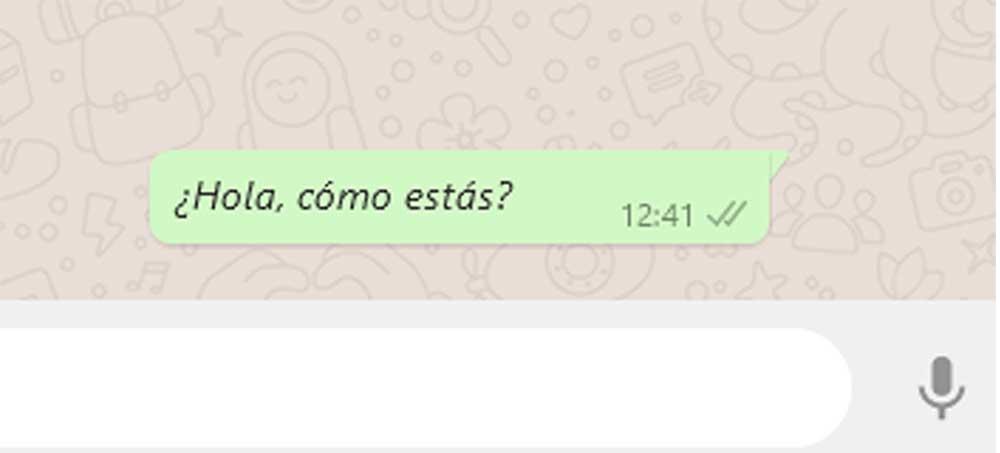
- من الممكن أيضًا إدخال رسالة بخط غامق . للقيام بذلك ، سيتعين علينا وضع رمز النجمة قبل النص المعني وأيضًا بعده ، مرة أخرى بدون مسافات فارغة. *مرحبا، كيف حالك؟*

- في حالة رغبتك في كتابة رسالة وتريد شطبها ، تكون العملية على النحو التالي. نكتب التلدة أو التلدة من eñe ، ثم النص الذي نريده بدون مسافة ، وللإغلاق ، مرة أخرى التلدة: ~ مرحبًا ، كيف حالك؟ ~ .

- لإعطاء رسالتنا تنسيقًا أحادي المسافة ، يجب أن نضع ثلاث علامات اقتباس مقلوبة بين بداية النص ونهايته. مرة أخرى ، لا تنس أن تتجنب الفراغات: “مرحبا كيف حالك؟” .

خدعة لإرسال الرسائل بالحرف الملون
من تطبيق المراسلة نفسه إلى خدعة لإرسال رسائل بأحرف بألوان مختلفة ، على الرغم من أن ما سنفعله حقًا هو إرسال الرسالة كصورة . وهذا يعني أن ما سنفعله هو إنشاء صورة باللون الأبيض ، على سبيل المثال ، حفظها في معرض الهاتف المحمول الخاص بنا وهي الصورة التي سنستخدمها كمفكرة لرسائلنا.
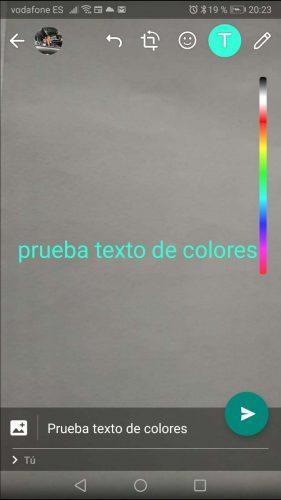
بعد أن أصبح هذا جاهزًا ، ما سنفعله لإرسال رسائل بلون خط مختلف في WhatsApp هو لمس رمز المقطع من مربع نص الدردشة ، للإشارة إلى أننا سنرسل صورة ثم حدد الصورة الفارغة التي لدينا تم حفظها مسبقًا. بمجرد التحديد ، نلمس أيقونة T المعروضة في الأعلى ، ونختار اللون الذي نريده من شريط الألوان الذي يظهر على يمين الشاشة ونكتب الرسالة.
سنرى أن النص الذي نكتبه على صورة الخلفية البيضاء يظهر باللون المحدد ، لذلك كل ما علينا فعله هو الضغط على إرسال . سيؤدي هذا إلى إرسال صورة إلى جهة الاتصال الخاصة بنا تظهر فيها الرسالة التي كتبناها للتو بخلفية بيضاء ، أو التي نريدها ولون رسالة WhatsApp التي اخترناها.
إرسال ملصقات مع الرسائل
هناك طريقة أخرى لإضفاء طابع شخصي على رسائل WhatsApp وهي إرسال ملصقات في محادثاتك . ولكن إذا قمت بالفعل بتغيير الخط واللون لإضفاء لمسة شخصية عليه ، فلن ترغب في استخدام الملصقات المحددة مسبقًا في الحزم القابلة للتنزيل. لا يزال الملصق عبارة عن صورة بتنسيق .WEBP وبدقة تبلغ 512 × 512. المشكلة هي بالتأكيد ، في مكتبة الصور الخاصة بك ، سيكون لديك القليل من الصور بهذا الحجم وبهذا الشكل أو لا توجد صور على الإطلاق.
طريقة سهلة لعمل ملصقات من الصور الموجودة في مكتبتك هي استخدام تطبيق Sticker Maker.
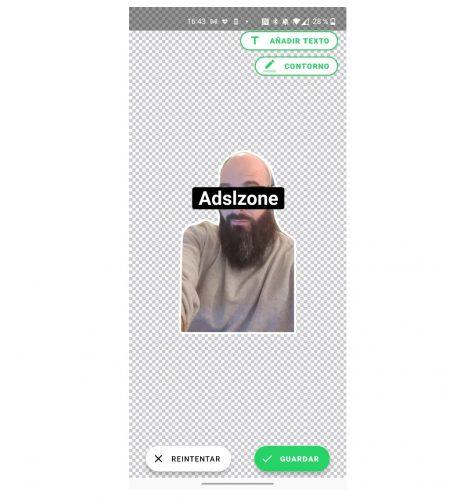
- بمجرد التثبيت ، يجب علينا إنشاء حزمة ملصقات يتعين عليك فيها إدخال اسم مستودع الملصقات هذا والمؤلف.
- سيتم الآن فتح شاشة يمكننا من خلالها إضافة الرمز وما يصل إلى 32 صورة في نفس الحزمة.
- عندما نختار الصورة ، يمكننا قصها لاختيار الجزء الذي نريد تحويله إلى ملصق فقط. يمكن عمل القص يدويًا أو تلقائيًا ويمكننا إضافة نص عليه.
- بمجرد الانتهاء من ذلك ، سنحفظه وسيكون جاهزًا لتحميله على WhatsApp واستخدامه في محادثاتنا.